คุณอ่านโพสต์บล็อกนี้บน Mac หรือไม่? คุณต้องการอ่านต่อบน iPhone หรือ iPad ของคุณหรือไม่ ด้วย Web2Go คุณสามารถส่งสัญญาณตรงไปที่ Safari บนอุปกรณ์ iOS ของคุณ นี่คือวิธีการทำงาน:
ก่อนอื่นให้ติดตั้งแอป Web2Go 99 เปอร์เซ็นต์สำหรับ iPhone, iPad หรือ iPod Touch ของคุณ มันเป็นแอพสากล จากนั้นไปที่ Mac App Store และติดตั้งแอพสหาย Web2Go ฟรีสำหรับ Mac ของคุณ
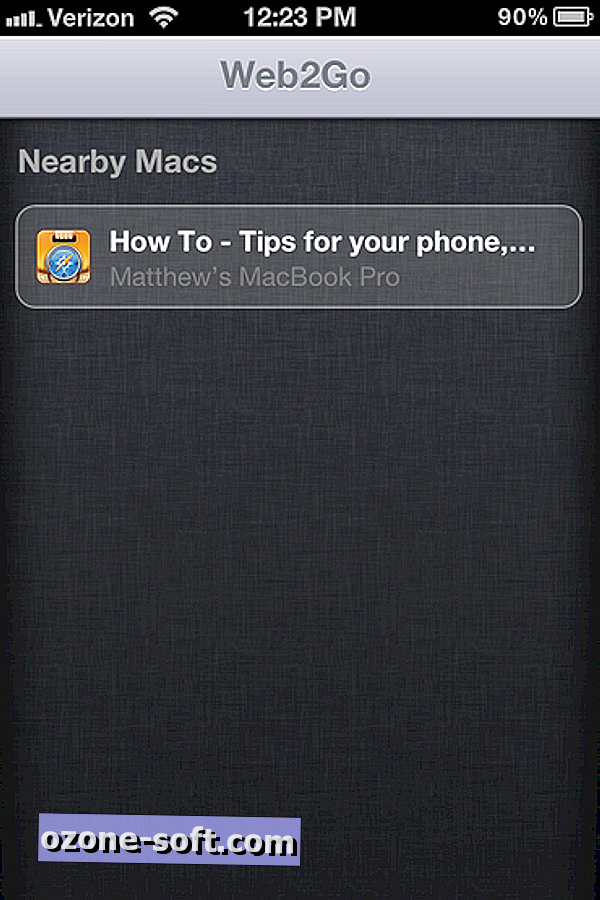
เมื่อคุณติดตั้งแอปทั้งสองและมี Web2Go บน Mac ของคุณทำงานในพื้นหลัง (จะเปิดไอคอนเล็ก ๆ ในแถบเมนูของ Mac เมื่อทำงาน) เปิด Web2Go บน iPhone หรือ iPad ของคุณ หากทั้ง Mac และ iPhone หรือ iPad ของคุณอยู่ในเครือข่าย Wi-Fi เดียวกันแอป iOS เมื่อเปิดตัวจะตรวจจับ Mac ของคุณโดยอัตโนมัติ คุณจะเห็นปุ่มที่แสดงชื่อของเว็บเพจที่คุณกำลังดูบน Mac ด้วยชื่อของ Mac ของคุณด้านล่าง แตะปุ่มและ Web2Go จะเปิดหน้านั้นใน Safari บางครั้งเมื่อคุณเปิดแอพ iOS แอปจะเปิดขึ้นชั่วครู่ก่อนที่จะพาคุณไปที่ Safari และช่วยให้คุณไม่ต้องแตะปุ่ม
แอพ iOS แสดงเฉพาะแท็บปัจจุบันที่คุณกำลังดู มีที่ว่างบนหน้าจอเพื่อให้มีรายการแท็บหรือหน้าต่างเพิ่มเติม แต่ไม่มีฟังก์ชั่นการใช้งานดังกล่าวน่าเศร้า
Web2Go สามารถทำการเชื่อมต่อได้เฉพาะเมื่ออุปกรณ์ Mac และ iOS ของคุณอยู่ในเครือข่าย Wi-Fi เดียวกัน แน่นอนว่าคุณสามารถส่งหน้าเว็บเพจไปยัง iPhone ของคุณและเปิดใน Safari บนเครือข่าย Wi-Fi ของคุณก่อนที่จะมุ่งหน้าออกไปทำให้คุณสามารถทำบทความให้เสร็จเมื่ออยู่นอกเครือข่ายของคุณ
Web2Go รองรับ Chrome, Firefox และ Safari บน Mac ของคุณ ฉันสังเกตเห็นพฤติกรรมแปลก ๆ บน Mac ของฉันเมื่อฉันเปิดแอปบน iPhone เมื่อเปิดเบราว์เซอร์หลายตัวมันจะทำให้ Firefox - เบราว์เซอร์เริ่มต้นของฉัน - อยู่ด้านบนเสมอ เพียงปิดแอพใน iPhone ของฉันหยุดพฤติกรรมบน Mac ของฉัน
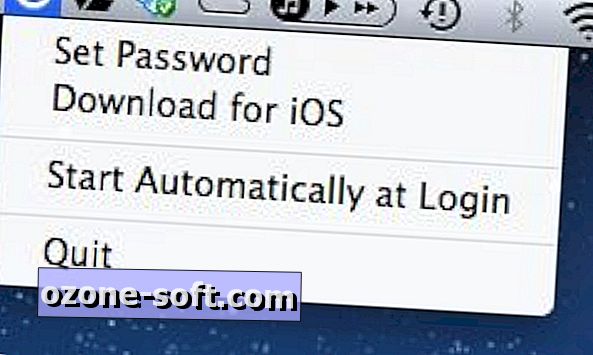
สุดท้ายคุณสามารถใช้แอป Web2Go Mac เพื่อปกป้องรหัสผ่านแอป iOS คลิกที่ไอคอน Web2Go ในแถบเมนูของคุณและเลือกตั้งรหัสผ่านจากเมนู จากนั้นคุณจะต้องป้อนรหัสผ่านนี้หลังจากแตะปุ่มในแอป iOS เพื่อเปิดหน้าใน Safari
(ผ่าน AddictiveTips)













แสดงความคิดเห็นของคุณ